Si estas buscando información relacionada a cómo habilitar el Escritorio remoto en Windows 10, estas en el sitio adecuado, el procedimiento es bastante fácil y sencillo, asó que vamos allá.
Con la función Escritorio remoto en Windows 10 podrás realizar cualquier tarea en tu equipo sin la necesidad de estar presente físicamente enfrente. Anteriormente esta función en Windows era muy limitada y ahí donde entraban al juego aplicaciones de terceros, pero hoy en día se ha mejorado y ya viene incorporada en las configuraciones del sistema.
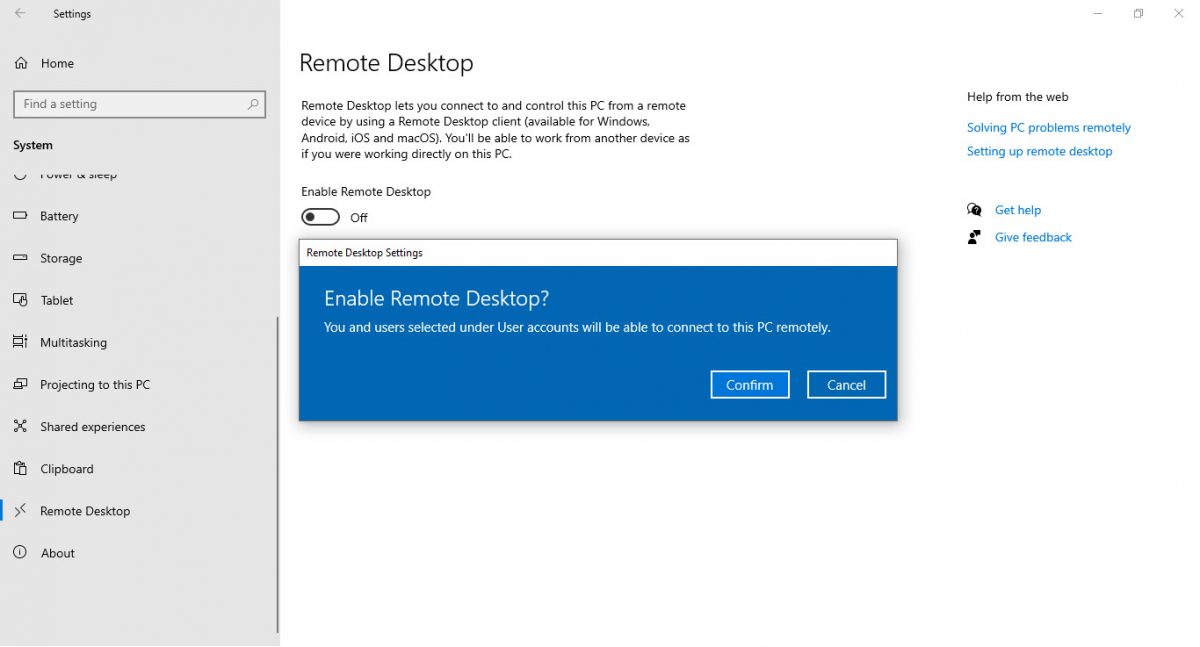
Habilitar el Escritorio remoto en Windows 10 (paso a paso)
Para habilitar la función lo primero que debemos es ir a las configuraciones del sistema de nuestro dispositivo con Windows 10, luego hacemos clic en la «Escritorio remoto«.
En el panel que se nos despliega a la derecha, tenemos que habilitar la opción de escritorio remoto y haga clic en confirmar.
Finalizado estos pasos, podremos descargar la aplicación de conexión de escritorio remoto y acceder de forma remota a nuestro dispositivo.
Esta aplicación está incluida en Windows 10, además, al alternar la configuración del escritorio remoto, también notará dos configuraciones debajo.
Una es mantener su PC despierta en todo momento cuando está encendida, mientras que la otra es hacer que su PC sea reconocible para que las conexiones se puedan realizar desde redes privadas.
También puede hacer clic en configuración avanzada en la parte inferior. Aquí, puede habilitar la autenticación a nivel de red para ayudar a que las conexiones sean seguras.
En su configuración avanzada también tendrá el número de puerto del escritorio remoto, esto es necesario cuando se configura un enrutador para permitir conexiones remotas.
Habilitación del Escritorio remoto mediante el panel de control
Ahora que sabe cómo habilitar el acceso remoto usando su configuración, siga leyendo para aprender cómo hacerlo usando el panel de control.
Primero, abra su panel de control y haga clic en sistema y seguridad, luego en la sección para el sistema, verá permitir el acceso remoto.
Esto abrirá las propiedades del sistema, debajo de la pestaña remota, verá permitir conexiones remotas en la parte inferior.
Lo habilitamos y también habilitaremos la autenticación a nivel de red para mantener la conexión segura .
Por último, haga clic en Aplicar y luego en Aceptar.
Pero manténgase siempre pendiente
Si bien la función es bastante útil, también puede ser bastante peligrosa, ya que si permite el acceso a usuarios no autorizados a nuestro ordenador podremos tener un problema de privacidad.
Por lo tanto, es importante que habilite la autenticación a nivel de red, para que su sistema y sus documentos estén seguros.








































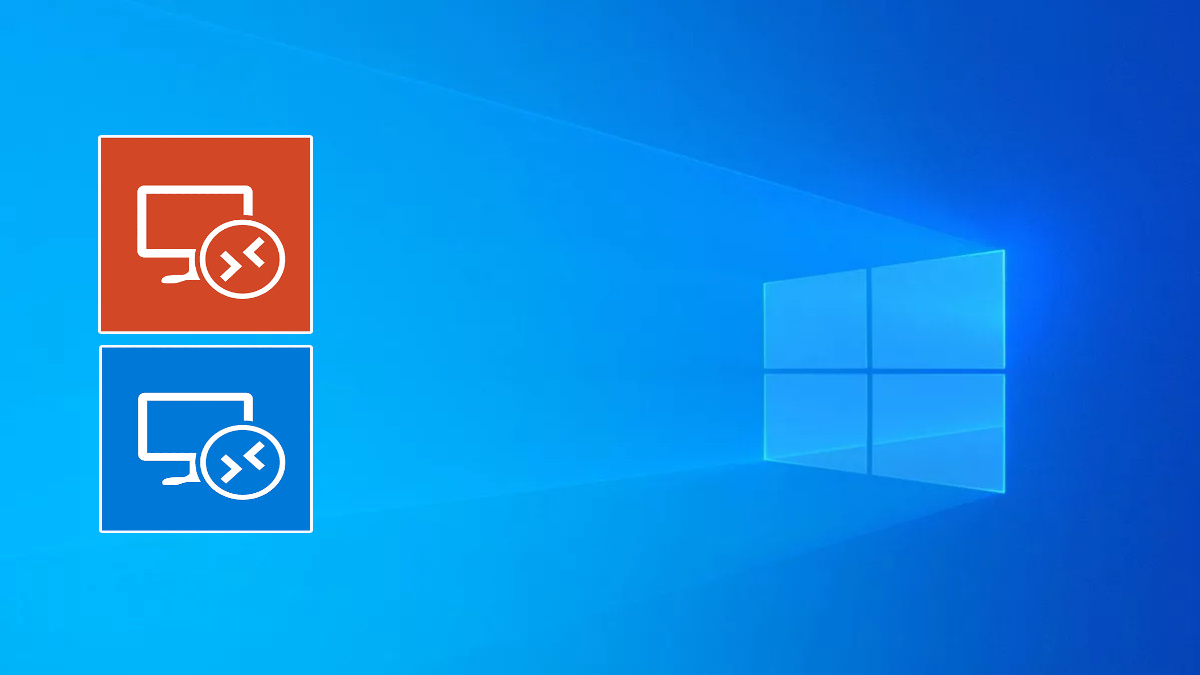





Comentarios!